Notă: Dorim să vă oferim cel mai recent conținut de ajutor, cât mai rapid posibil, în limba dvs. Această pagină a fost tradusă automatizat și poate conține erori gramaticale sau inexactități. Scopul nostru este ca acest conținut să vă fie util. Vă rugăm să ne spuneți dacă informațiile v-au fost utile, în partea de jos a acestei pagini. Aici se află articolul în limba engleză, ca să îl puteți consulta cu ușurință.
Acest articol furnizează instrucțiuni despre asocierea șabloane necompletate sau particularizate într-o bibliotecă de documente pentru a permite utilizatorilor să poată crea cu ușurință generice sau documente Microsoft Office foarte particularizate bazate pe aceste șabloane. Veți găsi aceste informații utile, mai ales dacă doriți să activați utilizarea consistentă a anumite tipuri de documente, cum ar fi rapoarte de cheltuieli, specifică evenimentului branding diapozitive PowerPoint sau rapoarte de călătorie. După șabloanele particularizate sunt adăugate la o bibliotecă de documente, biblioteca propriu-zis pot fi salvate ca șablon de utilizat pentru a genera anumite tipuri de documente pentru un anumit grup în cadrul Organizației, cum ar fi resurse umane, juridic, sau acesta.
Ce intenționați?
Introducere
Când creați un document nou pentru orice bibliotecă de documente, tipul implicit de șablon de document disponibil este un document Microsoft Word. Însă, ce se întâmplă dacă doriți să adăugați rapid o foaie de lucru Microsoft Excel, un document Microsoft OneNote sau o prezentare Microsoft PowerPoint în biblioteca de documente? Ce se întâmplă dacă doriți ca fiecare tip de document să respecte un anumit șablon, astfel încât toate documentele de un anumit tip să fie uniforme?
Acest articol este împărțit în doi pași necesari pentru crearea și adăugarea tipurilor de conținut care vor fi utilizate ca șabloane pentru diferitele tipuri de fișiere din cadrul unei biblioteci de documente.
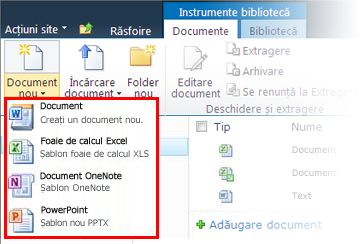
Crearea unui tip de conținut pentru un șablon de document
Notă: Pentru a termina cu succes această procedură, trebuie să fiți proprietar de colecție de site-uri.
-
Accesați nivelul superior al colecției de site-uri și selectați Setări site din meniul Acțiuni site.
-
Sub secțiunea Galerii de pe pagina Setări site, faceți clic pe Tipuri de conținut de site.
Notă: Rețineți că, implicit, tipul de conținut Cuvânt nou nou există sub secțiunea Tipuri de conținut de lucru în grup. De obicei, aceasta este opțiunea care vă este disponibilă când adăugați un document nou în orice bibliotecă de documente.
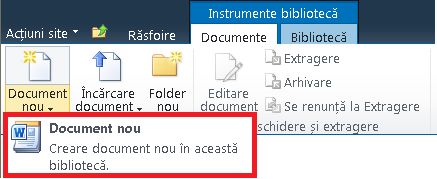
-
Faceți clic pe Creare în partea superioară a paginii de setări Tip de conținut site.
-
Pe pagina Tip de conținut site nou, efectuați următoarele:
-
Introduceți „PowerPoint” în câmpul Nume.
-
Introduceți „Se creează prezentare nouă în această bibliotecă” în câmpul Descriere.
-
Selectați Tipuri de conținut document din lista verticală Selectare tip de conținut părinte de la.
-
Selectați Document din lista verticală Tip de conținut părinte.
-
Faceți clic pe OK.
-
-
Pe pagina Tipuri de conținut site > PowerPoint, sub Setări, faceți clic pe Setări complexe.
-
În secțiunea Șablon document, selectați Actualizare șablon document nou, faceți clic pe Răsfoire, apoi faceți dublu clic pe un diapozitiv sau șablon PowerPoint pe care doriți să îl utilizați.
Notă: Pentru a crea documente generate în Office, trebuie să aveți instalat Microsoft Office.
-
Faceți clic pe OK.
Notă: De asemenea, aveți posibilitatea să adăugați un șablon nou Excel, OneNote sau Word dacă repetați pașii de mai sus pentru fiecare tip de fișier.
Notă: Aveți posibilitatea să creați mai multe șabloane și șabloane diferite pentru același tip de fișier.
Afișarea noului șablon ca opțiune când creați documente noi
După ce ați creat tipuri de conținut pentru șabloanele PowerPoint, OneNote și Excel trebuie să adăugați tipurile de conținut într-o bibliotecă de documente. Acest pas se asigură că vor apărea ca opțiuni din comanda Document nou de pe panglică.
-
Navigați la biblioteca la care doriți să asociați noile tipuri de conținut.
-
Pe fila Bibliotecă de pe panglică, faceți clic pe Setări bibliotecă. Dacă lucrați cu o listă, faceți clic pe Setări listă.
-
Sub Setări generale, faceți clic pe Setări complexe.
-
În secțiunea Tipuri de conținut, faceți clic pe Da sub Permiteți gestionarea tipurilor de conținut, apoi faceți clic pe OK.
-
Pe pagina Setări bibliotecă, sub Tipuri de conținut, faceți clic pe Se adaugă din tipurile de conținut de site existente.
-
Pe pagina Adăugare tipuri de conținut, selectați Toate grupurile sub Selectare tipuri de conținut de site-uri din.
-
Sub Tipuri de conținut de site disponibile, căutați și selectați noile tipuri de conținut de asociat la această bibliotecă, apoi faceți clic pe Adăugare.
Notă: Aveți posibilitatea să selectați simultan mai multe tipuri de conținut, apăsând tasta <CTRL> în timp ce faceți clic pe mai multe tipuri de conținut din listă.
-
Data viitoare când faceți clic pe Nou pe panglică pentru biblioteca în care doriți să adăugați elemente noi, noul șablon de tipuri de conținut apare ca opțiuni în lista verticală.
Salvarea bibliotecii particularizate ca șablon
După ce ați creat tipuri de conținut pentru șabloanele PowerPoint, OneNote și Excel și le-ați adăugat în biblioteca de documente, aveți posibilitatea să salvați această bibliotecă drept șablon. Astfel, nu va trebui să repetați pașii de mai sus dacă doriți să efectuați ceva asemănător pentru o altă bibliotecă de documente.
Notă: Trebuie să aveți permisiuni Proiectant pentru a realiza această activitate.
-
Accesați biblioteca de documente pe care doriți să o salvați ca șablon.
-
Sub Instrumente bibliotecă pe panglică, faceți clic pe fila Bibliotecă.
-
În grupul Setări de pe panglică, faceți clic pe Setări bibliotecă.
-
Sub Permisiuni și gestionare, faceți clic pe Salvare bibliotecă de documente ca șablon.
-
Introduceți numele fișierului, numele șablonului și descrierea șablonului în câmpurile furnizate.
-
Dacă doriți ca bibliotecile de documente create din acest șablon nou Bibliotecă de documente să includă elementele aflate deja în bibliotecă, bifați caseta de selectare Includere conținut.










